
Nová generace software od Microsoftu
Seznam kapitol
Během posledních dvou měsíců na nás Microsoft vychrlil veřejné betaverze tří důležitých produktů, tedy Internet Explorer 7, Windows Media Player 11 a konečně novou verzi kancelářského balíku Office 12, resp. Office 2007. V dnešním článku se společně podíváme na to, jakých změn se v novém software dočkáme, a zda tyto změny stojí za upgrade na nové verze, které budou uvolněny na začátku příštího roku.
Začneme pozvolna, nejprve se podíváme na novou verzi Media Playeru. Došlo k tomuto programu k nějaké revoluci nebo se jedná jen o těžko znatelný upgrade a většina uživatelů bude i nadále využívat alternativních přehrávačů?
Nejprve se podíváme na to, jak Windows Media Player ve verzi 11 vypadá. Jeho vzhled se zásadně neliší od předchozí verze 10, která byla uvolněna zhruba přede dvěma roky. Tvary hlavního okna zůstaly zachovány, jen tlačítka pro minimalizaci, maximalizaci a ukončení programu změnila svůj tvar tak, aby zapadla do stylu chystaných Windows Vista. Další změnou je odlišný design ovládacího panelu - obvyklá tlačítka s neobvyklými tvary. Zatímco v předchozích verzích zapadla tlačítka pro shuffle a repeat na méně viditelnou pozici, v nejnovější verzi přehrávače jsou všechna tlačítka soustředěna na střed spodního okraje okna.
Co mě také zaujalo bylo grafické znázornění hudby - nyní nemám namysli vizualizace, nýbrž nenápadné sloupečky na levé straně okna. Ve Windows Vista bude vše průhledné a skleněné. Je to znát i na Windows Media Playeru, který u výše zmíněných sloupečků zobrazuje také jejich dynamický odraz. Z programátorského hlediska se samozřejmě nejedná o odraz jako takový, ale je potěšující, že někoho napadlo dát si práci i s detaily. Pevně doufám, že smysl pro detail se odrazil na celém programu.
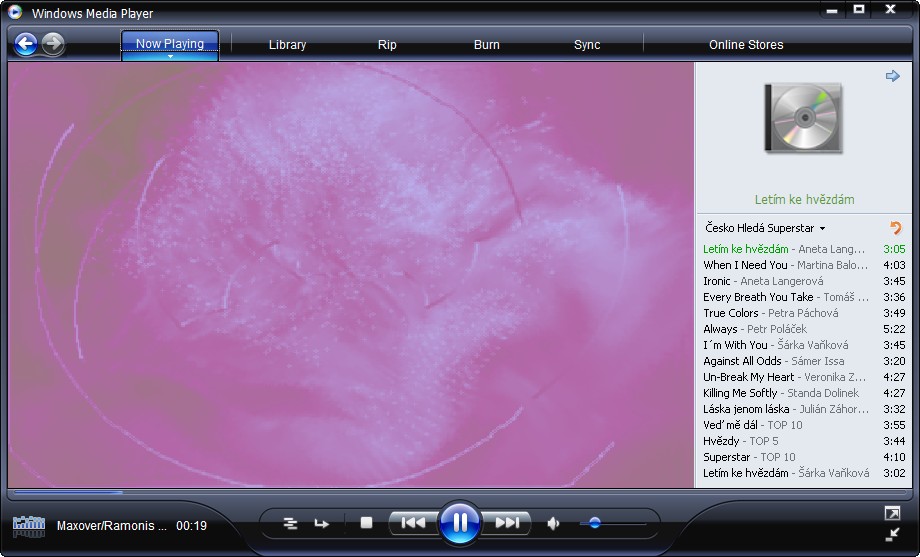
Pro zvětšení klikněte
První, co bylo na mém stole po ruce bylo CD TOP 10 z první řady Česko hledá SuperStar. Sice většina obsahu neodpovídá mému gustu, ale my dnes nehodnotíme hudbu, ale přehrávač. Spuštěný Windows Media Player vzal najevo fakt, že jsem do mechaniky vložil hudební CD a začal přehrávat. Dalším dojmem tedy byla produkovaná hudba. Zde ovšem nastalo silné zklamání. S oběma novějšími verzemi WMP (10 i 11) má problém HD Audio kodek Azalia (C-Media CMI 9880L). Pokud si pustíme nějakou písničku, kde je zpěvák doprovázen kytarou, je zvuk čistý a není co řešit. Nastoupí-li ale na řadu něco náročnějšího, začínáme zjišťovat, že produkované audio podivně chrčí. Pokud nemáte představu, o čem mluvím, zapněte si grafický ekvalizér a všechny frekvenční rozsahy zesilte na maximum. Nádhera, že? Pravdou je, že ve Windows Media Player 11 se dá na HD Audiu poslouchat více hudby než v případě WMP 10, ale i tak - např. Winamp s tímto nemá problémy.
Poznámka: Tento problém je ojedinělý a Microsoft má tak trochu smůlu, že se vyskytuje zrovna u člověka, který o jejich produktu píše. Většina lidí s HD Audiem nemá problémy. Očividně se však jedná o problém Windows Media Playeru, neboť nepomáhají ani nové ovladače ke zvukovému kodeku (včetně těch od Microsoftu).
Zpět ale k popisu programu. Microsoft v rámci svých přednášek uveřejňoval prezentace, které poukazovaly na klady nového Windows Media Playeru. Jen tak mimochodem, tyto prezentace byly nejkratší (tedy až po prezentaci IE7) a na přehrávači je to znát. První, co společně s přehráváním vidíte, je vizualizace hudby. Zde došlo k jedné velké změně - soubor vizualizací zvaný "atmosféra" v programu chybí a jako defaultní je nastavena vizualizace "Battery - back to the groove". Vizualizací v přehrávači celkově zůstalo málo:
- Obrázek přehrávaného alba
- Alchymie
- Pruhy a vlny
- Baterie
První položka seznamu není pravou vizualizací, neboť se jedná o zobrazení statického obrázku staženého z internetu na základě informací z ID3 tagů. Celkem tak ve Windows Media Playeru zbyly 3 vizualizace. Další si poměrně jednoduše můžete stáhnout z webu, ale nutno říci, že k dispozici je zde opět velmi málo vizualizací.
Nyní trochu přeskočíme v hierarchii programu a podíváme se na záložku Rip. Windows Media Player umí naripovat CD stopy do počítače a my se nyní společně podíváme, jestli je v této oblasti nějakým způsobem výjimečný.

Program vám příliš nedá na výběr. Pouze vyberete stopy, které chcete převést do počítače a kliknete na tlačítko "Start rip". Cestu, do které se budou soubory ukládat můžete změnit v nastavení knihovny médií, standardně je to složka "C:\Documents & Settings\jméno_účtu\Hudba". Soubory jsou uloženy do podsložek "jméno_umělce\název_alba" jako "číslo_stopy název_stopy". Soubory samozřejmě nemohou být ukládány do jiného formátu než WMA (128 kbps, 44 kHz). Ripování samotné je velmi rychlé, celé CD o 15 stopách bylo převedeno do počítače za zhruba 2,5 minuty.
Nyní ale zpět ke knihovně médií. Když jsem hledal zásadní rozdíly oproti Windows Media Playeru 10, raději jsem shlédl prezentaci společnosti Microsoft na Technetu a nechal jsem se tak ubezpečit, že změny proběhly pouze v knihovně médií. Ano, řeč je o té části Windows Media Playeru, která je využívána jen velmi zřídka, protože její ovládání bylo až doposud velmi krkolomné. Nyní však Microsoft tuto část programu inovoval a začíná být o co stát.
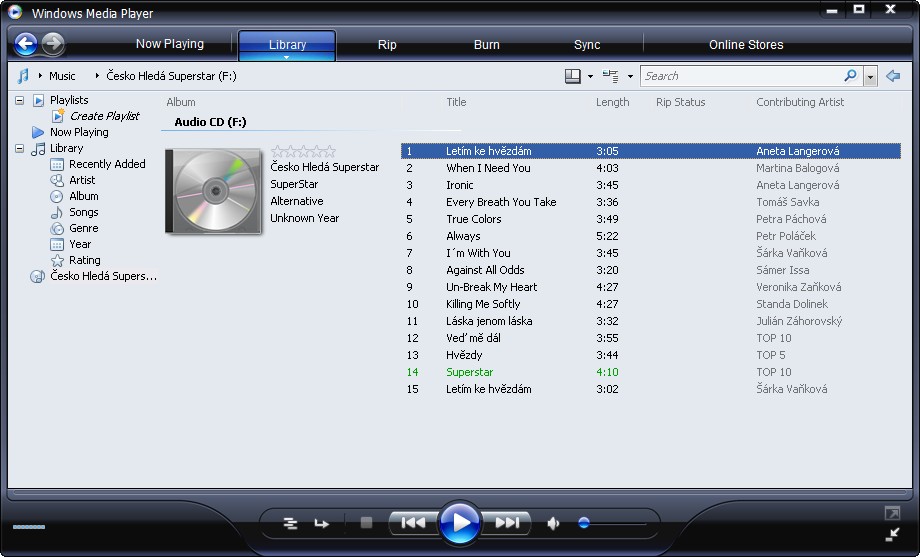
Pro zvětšení klikněte
Jak vidíte na obrázku, knihovna médií získala zcela novou podobu. Pokud kliknete na přehrávané album, zobrazí se seznam stop, které album obsahuje + informace o tomto albu. Je-li na internetu k dispozici, zobrazí se také obal alba. Ve zmiňovaném videu se Microsoft chlubí tím, že obrázek alba dynamicky mění velikost podle šířky jeho sloupce. To je sice pravda, ale popravdě nevím, proč má být tato funkce v přehrávači hudby a videa tak zásadní. Celá knihovna vypadá celkem nevině, ale pokud přejdeme k počítači, na kterém bude několik desítek MP3 souborů, začíná být knihovna médií opravdu užitečná.
Knihovna médií vše řadí, celkem pochopitelně, podle abecedy tak, aby to bylo rychle dostupné. Existují zde drobné nuance mezi zobrazením seznamu médií - záleží na tom, na kterou záložku kliknete. Asi nejzajímavější je nový způsob řazení pod položkou Artist. Zobrazí se vám informace o všech souborech, které jsou ve vámi určených složkách k dispozici. Ihned jsou ale seskupeny do alb a přiřazeny umělcům a vy máte dokonalý přehled o tom, kolik alb od daného interpreta máte, kolik je to skladeb a jak dlouhé jsou. Máte-li od daného interpreta více alb, Windows Media Player obrázky těchto alb vrství na sebe. Nic převratného, ale konečně to ve WMP je. Nechybí ani informace o hodnocení interpreta.
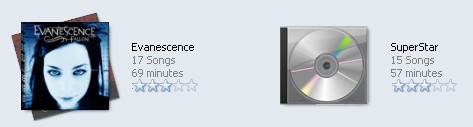
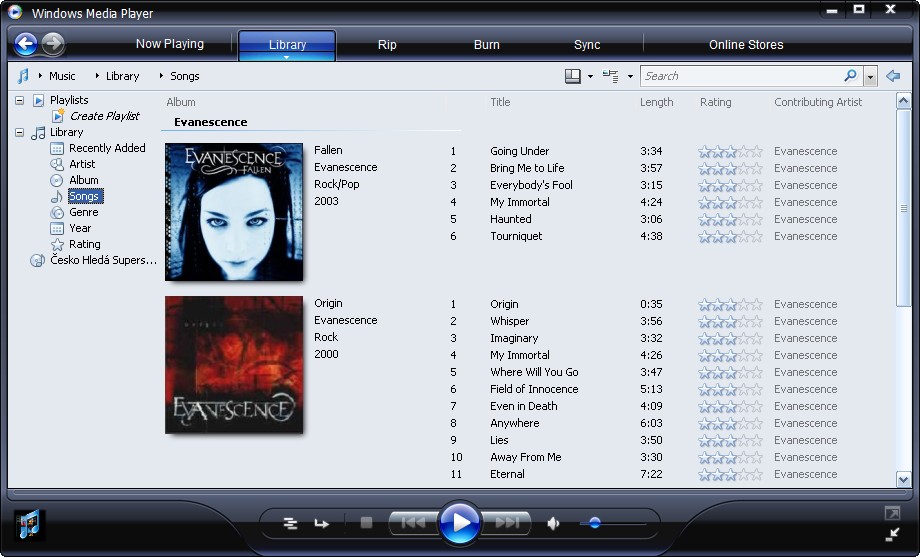
Poslední částí Windows Media Playeru, o které jsem ještě nemluvil jsou záložky Burn a Sync. Také Windows Medial Player ve verzi 11 podporuje vypalování CD a synchronizaci souborů s přenosnými zařízeními. Nejprve jsem vyzkoušel synchronizaci. První, co mě napadlo, byl mobilní telefon Siemens S75 s MP3 přehrávačem. Nažhavil jsem Bluetooth, ale ti z vás, kteří si řekli "tak to bys chtěl, autore, moc" měli pravdu. Bluetooth je pro Windows Media Player něco nepozaného, škoda. Vzal jsem tedy čtečku paměťových karet a nasadil tvrdý kalibr, 128MB kartu SmartMedia :-). Windows Media Player okamžitě rozpoznal připojení Storage a zeptal se, zda chci připojené zařízení synchronizovat. Inu, svolil jsem. Zařízení se identifikovalo a zobrazilo v pravém horním rohu přehrávače (ikonka je poněkud větší, než by bylo záhodno). Pod informacemi o zařízení se objeví nový playlist, do kterého přetáhnete požadované "songy". Windows Media Player dynamicky zobrazuje volné místo na použitém zařízení. Když jste hotovi, kliknete na tlačítko "Start Sync". Skladby se překopírují do kořenového adresáře připojené jednotky. Žádná revoluce. Můžete také využít náhodné synchronizace, kdy program vymaže dříve nahrané skladby a náhodně nahraje nové.
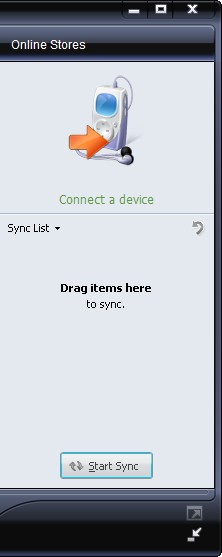
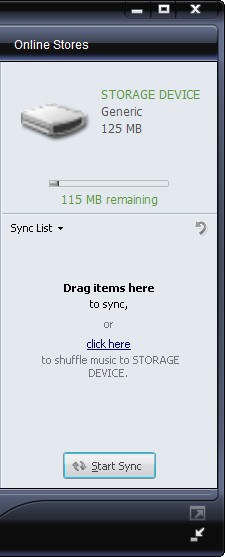
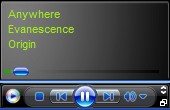

Dále pár slov o vypalování. To pracuje podobně jako synchronizace skladeb. Vložíte prázdný disk, do playlistu přetáhnete požadované skladby a kliknete na tlačítko "Start Burn". Za pár okamžiků se otevře vaše mechanika a AudioCD je na světě. Je tedy příjemné, že veškeré operace spojené s hudbou (přehrávání Audio CD, ripování, editace ID3 tagů, přehrávání audio souborů, synchronizaci s přenosným zařízením, vypalování) můžete provádět v jediném programu. Většinu z těchto funkcí ale měla již předchozí verze tohoto přehrávače, a tak se nedá mluvit o žádném velkém pokroku.
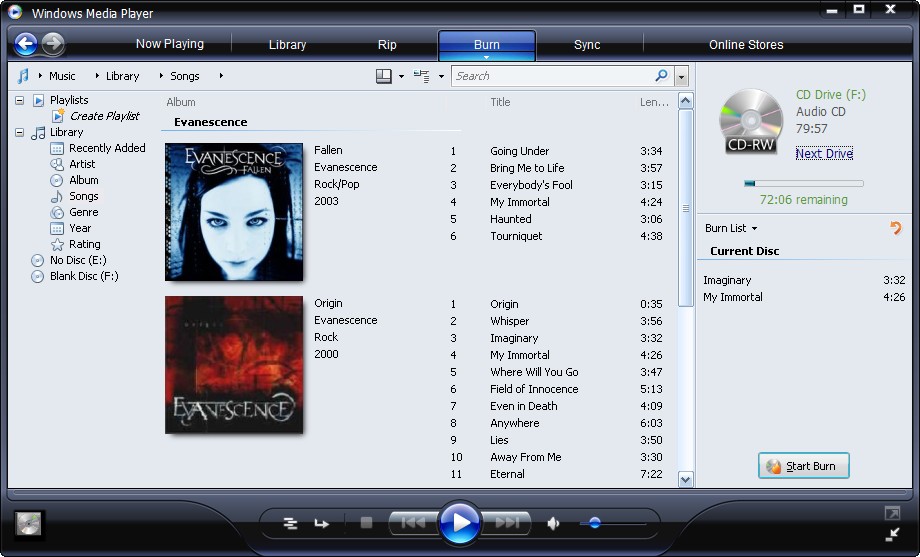

Pro zvětšení klikněte
Co se týče vzhledu velkého zobrazení, zůstala zde možnost změnit základní barvu okna, od které se odvíjí celý motiv. Dále je zde možnost přepnout do módu skinů. Microsoft se však omezil na skiny, které jsou s námi od dob Windows Media Player 9, tedy Revert, Compact, Corporate a 9SeriesDefault. Není tedy o co stát, tedy alespoň v případě, že si nestáhnete vlastní skin. S příchodem Windows Vista se nejspíše dočkáme nových průhledných a skleněných skinů. Asi nejčastěji používaným módem zobrazení je ovládací panel ukotvený na hlavním panelu. Ten se pouze převlékl do barev Windows Vista.
Kromě nové interpretace knihovny médií tedy Windows Media Player 11 nepřináší moc nového a bohužel si s sebou nese spoustu starého. Chybí v něm totiž minimálně jedna zásadní věc. S Winampem jsem si navykl na to, že jsem funkcím Next a Previous mohl nastavit klávesovou zkratku a přepínat mezi skladbami pomocí funkčních tlačítek na myši. Bohužel, taková základní věc, jako klávesová zkratka je v programu opět nastavena napevno a lze ji používat pouze v rámci programu, nikoli v rámci celého systému Windows. Ať chcete nebo ne, WMP si stále v paměti obsadí dvojnásobek místa oproti Winampu (tzn. 23 - 27 MB). Alespoň vytížení procesoru je stejné (avg. 2% @ P4 530 v obou jmenovaných přehrávačích).
Windows Media Player má všechny základní funkce, které potřebujeme při přehrávání multimédií, ale v rámci ovládání mimo program stále nalezneme drobné nedostatky. Mnozí z vás naleznou spoustu dalších důvodů, proč využívat jiné přehrávače, je to dost subjektivní. Microsoft by ale mohl dát přátelsky na výběr všem.





